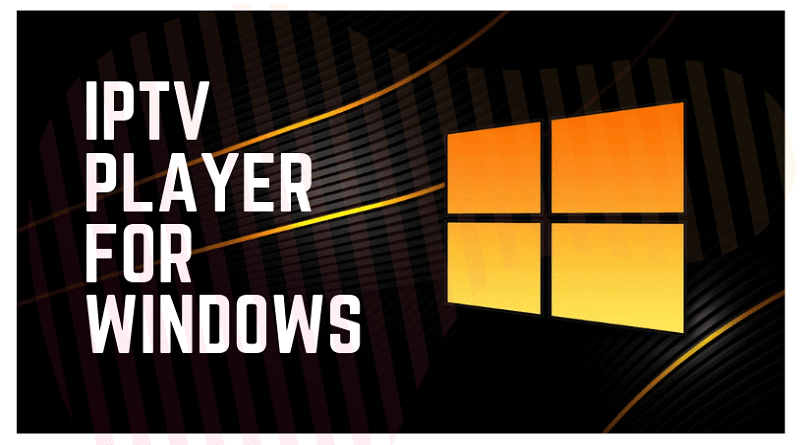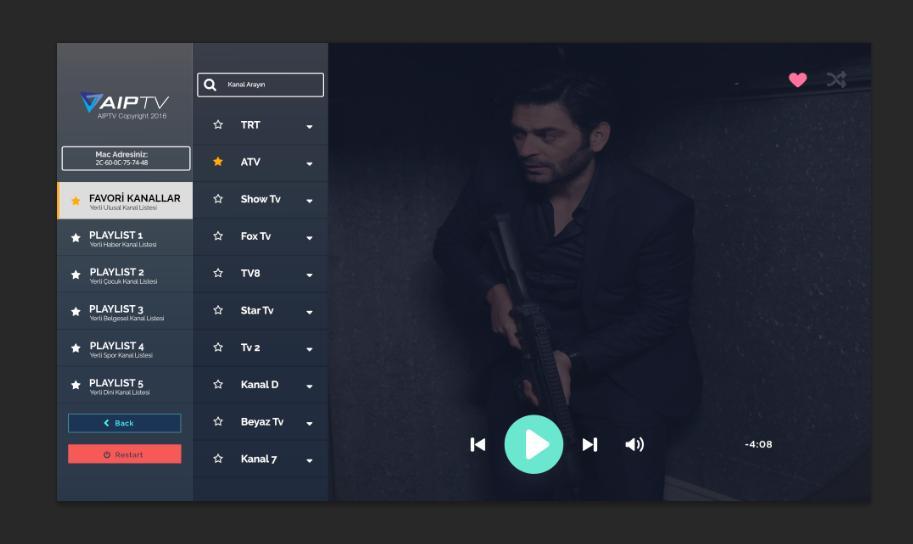Сейчас не обязательно отправляться в кинотеатр, чтобы просмотреть новый кинофильм, приобретать журналы, чтобы прочитать последние новости. С появлением новых интернет-технологий телевидение изменилось. Индустрия придумала множество форматов, к примеру, можно установить IPTV player.
В каждом мужчине есть Альфа, просто нужно его раскрыть. И для этого недостаточно смотреть телевизор и сидеть ровно на жопе.
Придется работать над собой, ставить цели и идти к ним. И не ныть, когда у тебя что-то не получается.
🫡 Каждую неделю даю задание, которое будет тебя делать лучше. Посмотри сам
Что такое IPTV
IPTV расшифровывается как Internet Protocol Television, то есть телевидение, которое можно просматривать с помощью интернет. Отличие от обычного телевидения:
- Можно просматривать видеоролики по запросу из каталогов.
- Можно самому выбирать список каналов для просмотра.
- Не пропустите ни одну передачу. Нужно только ее записать и выбрать время для просмотра.
Как смотреть IPTV на компьютере
Просматривать передачи можно или на телевизоре, или на ПК. Для получения доступа к IPTV, естественно, необходимо подключение к интернету. От интернет-канала зависит качество изображения. С учетом тарифа провайдера можно просматривать телевидение в качестве без «морганий» экрана.
Если дома происходит раздача интернета с помощью «слабого» роутера либо оборудование находится в зоне со слабым сигналом (в другом помещении или на большом расстоянии), иногда отмечаются «повисания». То есть, лучше всего использовать кабель.
Особенности просмотра:
- Просматривать телевидение на компьютере можно специальным приложением, к примеру, IPTV Player.
- Можно выбрать устройство, на котором будете производиться просмотр — смарт телевизор или с приставкой, либо же это настольный ПК.
Возможности IPTV-проигрывателей
IPTV Player – это классика в этой технологии. Великолепный вариант для просмотра любой телепрограммы на ПК. Приложение несложно установить и настроить. Например, пользователю не нужно задумываться, как добавлять плейлист. Меню IPTV Player интуитивно понятное, так есть возможность работать с установленным плейлистом, либо с помощью ссылки. То есть, с учетом того, как комфортно пользователю, настраивающему это приложение.
IPTV Player имеет и другие отличия:
- Может просматривать открытые потоки HTTP, UDP, RTMP, HLS. С зашифрованными протоколами немного сложней, для работы нужно получить доступ.
- Плеер легко и быстро подсоединяется к сети любого интернет-провайдера.
- Можно использовать контент одновременно из нескольких плейлистов, если требуется, то подключить один m3u плейлист, или изменить его на другой.
- Можно настроить каналы по стандартным параметрам, либо установить свои настройки, удобные для конкретного пользователя.
- Удобное окно, которое находится снизу экрана. Здесь указано название телеканала, показывается уровень громкости, какой канал записывается и остальные требуемые обозначения.
- Любой человек сможет записать поток в файл и скинуть его на флэшку.
- Управление IPTV Player можно производить непосредственно с клавиатуры.
- В окне, в котором показывается видео, можно упорядочить список каналов с учетом своих предпочтений.
- В качестве пульта используется любое мобильное устройство (телефон, планшет).
- Можно фоном включить запись любого количества каналов.
- Плеер может принимать разные форматы программ. В том числе, TXT, JTV, XMLTV. Происходит это так, вначале производится загрузка в автоматическом режиме, затем полученная информация распаковывается, и производится сопоставление. Это минимизирует сложности пользователя.
Преимущества и недостатки просмотра на компьютере
IPTV Player имеет ряд достоинств, в отличие от спутникового, кабельного и аналогового телевидения:
- Качество картинки намного лучше, в отличие от «аналога». Практически все каналы показываются в формате HD.
- Интернет-телевидение обладает дополнительными возможностями: можно смотреть передачи из архива за любое время, управлять прямой трансляцией. Пользователь не привязывается к конкретному количеству каналов, добавление нового плейлиста дает возможность просматривать любой необходимый контент.
- Для просматривания IPTV не требуется приобретать и ставить ТВ-тюнер, необходимо просто закачать универсальный видеопроигрыватель, подобрать необходимый плейлист. Между прочим, один этот список может содержать до 500 телеканалов.
Однако у этого варианты просмотра IPTV существуют и определенные минусы:
- Не все время удобно просматривать телепередачу на маленьком экране ноутбука или настольного компьютера. Если подсоединить ПК к телевизору, то проблему можно решить. Однако даже это не убирает неудобство регулирования уровня громкости и переключения программ.
- Так как качество сигнала зависит непосредственно от скорости интернета, нельзя точно гарантировать четкое изображение. Какая-либо поломка, сильная нагрузка на линии может приводить к сбоям. Изображение начнет «тормозить» или прерываться.
ТОП-5 лучших плееров для просмотра IPTV на Windows
Рассматривая лучшие приложения для просмотра телевидения на компьютере, необходимо выделить такие:
- Peers.TV.
- LAZY IPTV.
- Perfect Player IPTV.
- TV+HD — онлайн ТВ.
- Навигатор ОТТ IPTV.
Любая из вышеописанных программ может предоставить конкретные возможности и функции. Какую подобрать – решает только пользователь. Основные преимущества и недостатки заключаются в следующем.
Какой IPTV плеер лучше
| Название | Преимущества | Недостатки |
| Peers.TV | Это простейший IPTV плеер, который не имеет лишнего функционала, он позволяет эмулировать обычный телевизор. Поддерживает все функции стандартного пульта дистанционного управления, отличная оптимизация, высокая скорость работы, можно добавлять свои m3u списков каналов. | Находится встроенная реклама, однако она отключается бесплатно. |
| LAZY IPTV | «Менеджер плейлистов» позволяет загружать все плейлисты одновременно и переключать их максимально быстро. Помимо того, персональный компьютер не раздражает переключениями различных устройств (к примеру, мышка, клавиатура), а работает через пульт Д/У. IPTV телевидение не подтормаживает. | Явных недостатков не выявлено |
| Perfect Player IPTV | По управлению и дизайну все также само, как и у плеера, который находится на первом месте. Отличий между программами несколько: В Peers.TV находится больше разных дополнительных функций и он лучше подходит для опытных пользователей. | Здесь также находится встроенная реклама. Но в плеере только лишь один маленький баннер снизу экрана, а в Peers.TV видеозаставки. |
| TV+HD — онлайн ТВ | Уже изначально встроенные телеканалы, многие из «Премиум» можно просматривать бесплатно. Можно закачивать собственные плейлисты, управлять Д/У, моментально переключает каналы, отлично оптимизирован. | Нестабильная работа плеера. |
| Навигатор ОТТ IPTV | Не уступает вышеописанным IPTV плеерам. | Довольно громоздкий и требователен к системе. |
Как установить IPTV Player на компьютер
Смотреть интернет-телевидение можно с помощью проигрывателя IPTV Player. Настроить приложение не сложно. Главное отличие заключается в том, что в автоматическом режиме ставятся бесплатные утилиты Яндекс, требуемые каждому пользователю. Плейлист можно добавить, если прописать прямую ссылку на сайт, а не закачивать на ПК.
Этап
- Нужно на сайте нажать кнопку закачать IPTV Player и подождать пока файл загрузится.
- Затем нужно запустить процесс инсталляции и поставить соответствующие флажки.
- «Настройка параметров» – необходимо убрать ненужные «галочки», расширений и запрос пароля Яндекс.
- Нажать кнопку «Установить».
- Далее в окне отмечается пункт «Адрес списка каналов» и устанавливается ссылка на требуемый плейлист.
- Устанавливается галочка «Обновление список каналов во время пуска».
Каналы находятся с правой стороны, снизу обозначены кнопки управления: расписание программ, клавиша записи передачи, настройка громкости. Так, основная настройка завершена.
Как пользоваться плеером на ПК
Чтобы добавить плейлист с телеканалами от провайдера, нужно в меню приложения найти пункт «Плейлисты» и выбрать URL-адрес файла, который уже предоставляется.
Если нужно добавить в программу другой лист со списком телеканалов, это можно выполнить несколькими способами:
- Использовать, к примеру, сервис Яндекс Диск, загрузив на него файл с листом и скопировав ссылку в буфер обмена. После прописать адрес ссылки.
- Вписать ссылку на бесплатный лист с телеканалами с интернет ресурсов либо добавить файл в меню «Выбрать файл» с флэш-памяти, СД-карты внешнего накопителя. Можно разместить закачанный файл в формате m3u в папку, созданную на флэшке.
Если установлен смарт-ТВ, то чтобы настроить IPTV Player, нужно выполнить следующее:
- Подключить устройство к интернету с помощью LAN кабеля (предпочтительно) либо по Wi-Fi.
- ПК или ноутбук для настройки.
- Регистрация в каталоге приложений для смарт-ТВ.
- Загрузить программу для просмотра IPTV программ.
- Установить плейлисты с телеканалами.
Число каналов ограничивается лишь воображением, поскольку есть огромное множество бесплатных плейлистов.
Где скачать IPTV плейлисты в формате m3u
Закачать плейлист m3u IPTV Player бесплатно можно очень просто, большое количество уже созданных подборок «по интересам» каналов в HD качестве находятся в сети интернета. Плейлист отечественных телеканалов не является исключением, так как m3u playlist находится на множестве сайтов, это дает возможность просто закачать его на персональный компьютер.
К примеру, закачать самообновляемый лист можно по ссылке: iptvsamoobnov.m3u (около 7 Kb) В результате, любой человек может выбрать качественный новый продукт в телевизионной индустрии бесплатно и для любых условиях просмотра.
Создатели популярных передач для просмотра с помощью интернета все время обновляют возможности сервисов для различных версий операционных систем. Причем добавляют новые удобства и особенности в управлении и эксплуатации. Какой именно плеер установить – решает каждый самостоятельно. Установка какого-либо приложения простая и не составляет сложностей, с этой задачей сможет справиться каждый пользователь.
https://www.youtube.com/watch?v=8-_ZaIhvdYA